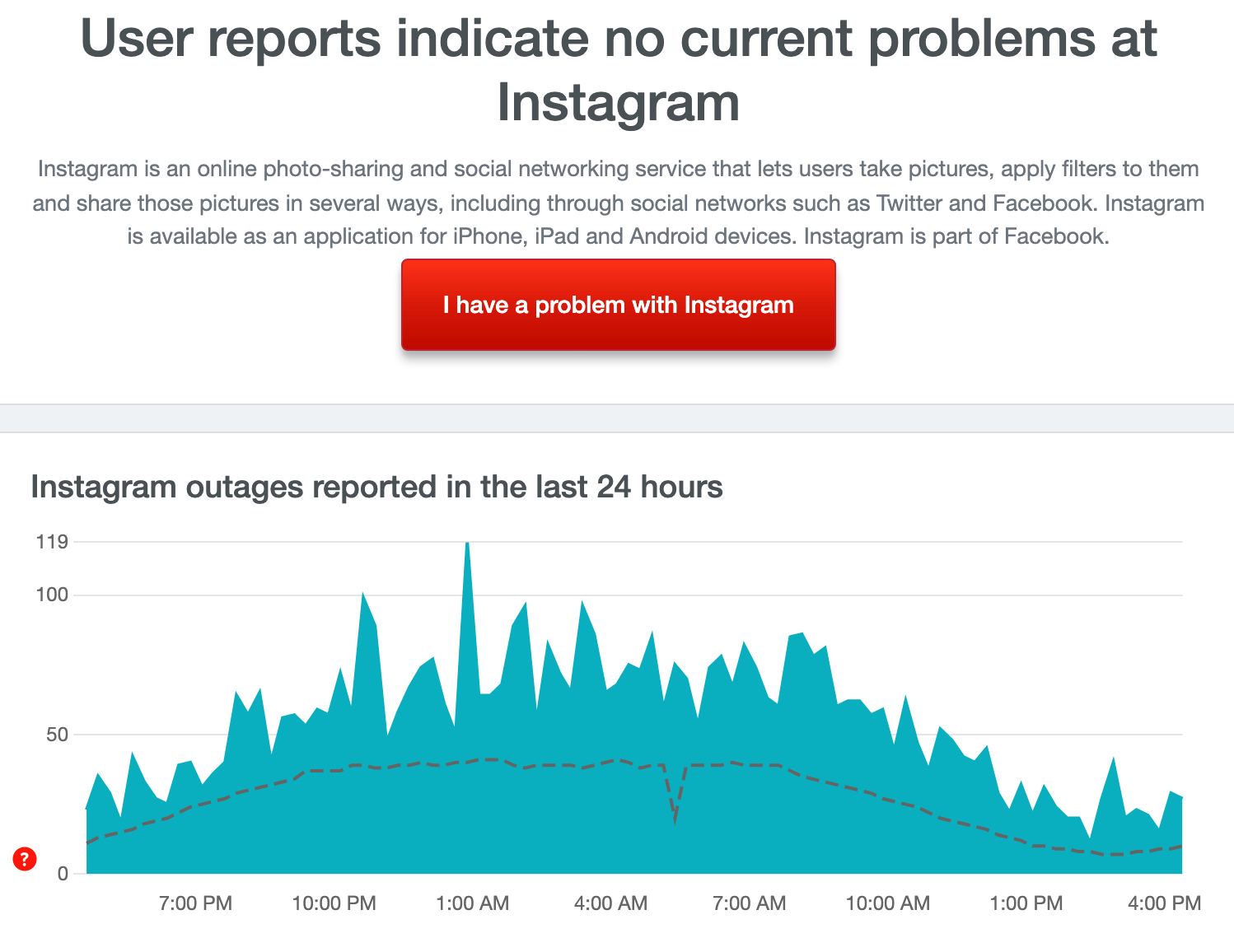如何修复 Instagram 无法在 Chrome 浏览器上打开? |
您所在的位置:网站首页 › instagram歌 › 如何修复 Instagram 无法在 Chrome 浏览器上打开? |
如何修复 Instagram 无法在 Chrome 浏览器上打开?
|
Instagram 是一个非常受欢迎的照片共享平台,每天有数百万用户使用它,不要忘记用户群超过 20 亿。它有一个成熟的应用程序、一个更轻量级的应用程序版本,以及一个网络版本,尽管功能比其移动版本略有限制。在浏览 Reddit 和其他论坛后,我们遇到了一个问题,即 Instagram 无法在 Chrome 浏览器上运行。像往常一样,我在这里和那里做了一些故障排除以找到修复,这里有一个您可以使用的潜在修复列表。 1. 检查中断
这是合法的第一步,因为您永远不会知道 Instagram 是否因故障或浏览器问题而无法在您的 Chrome 浏览器上运行。查看DownDetector、Is It Just Me、Everyone 或 Services Down等门户网站,看看是否有服务器。有的话就等,没有就继续。 2. 清除站点数据如果 Instagram 网站无法在 Chrome 上运行,则清除网站数据即可。这将清除浏览器上 Instagram 的所有信息、缓存和其他数据。 打开 Instagram。 单击挂锁或“i”图标。 打开站点设置。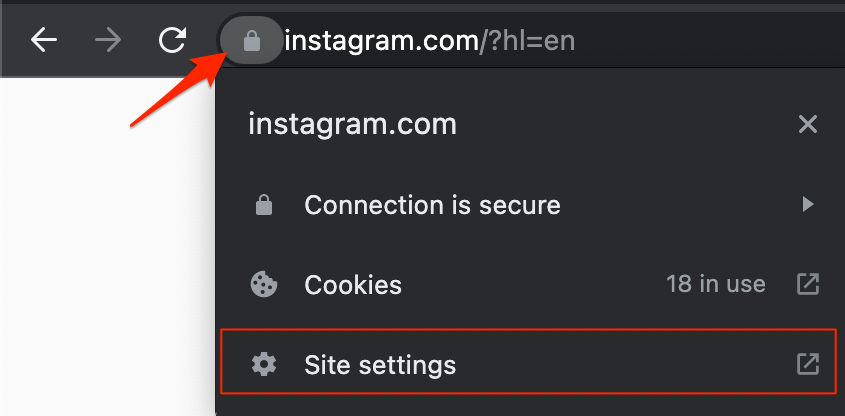 />
点击清除数据。 />
点击清除数据。
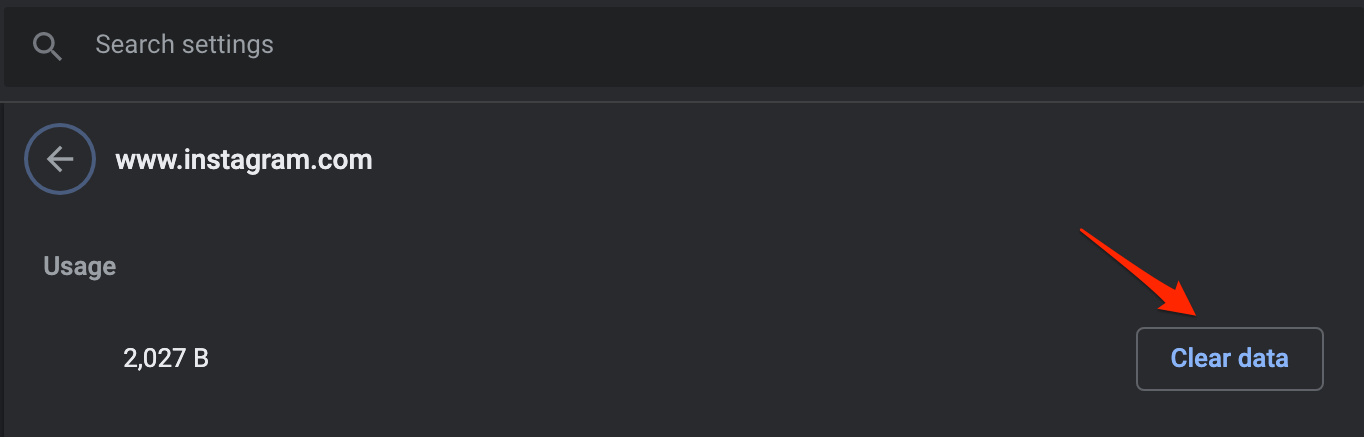 />
3.清除Chrome缓存 />
3.清除Chrome缓存
事实证明,缓存文件与加载 Instagram 或 Chrome 上几乎任何网站的问题有关。您可以尝试清除不会花费太多时间的缓存文件。就是这样。 在URL 框中的chrome://settings/clearBrowserData中。 将显示清除浏览数据对话框。 单击 高级 选项卡。 默认情况下,cookie 和其他站点数据、缓存的图像和文件将带有复选标记。如果没有,请手动选择这两个选项。 有 没有必要选择密码/登录的数据。 完成后,单击 清除数据。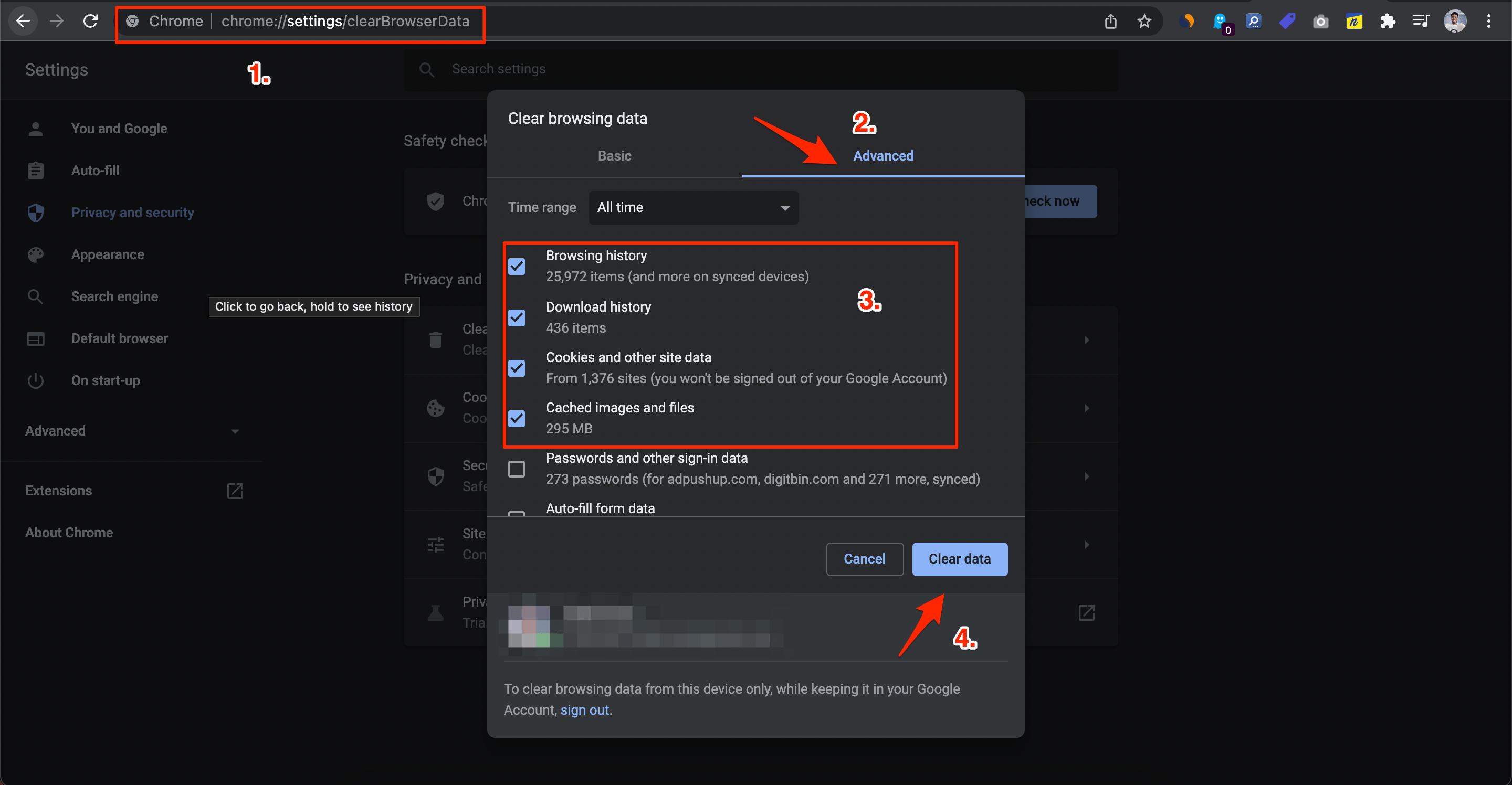 />
关闭谷歌浏览器,等待几秒钟并启动它以检查 Instagram 现在是否正常工作。
4. 摆脱不需要的扩展 />
关闭谷歌浏览器,等待几秒钟并启动它以检查 Instagram 现在是否正常工作。
4. 摆脱不需要的扩展
信不信由你,扩展会导致错误。我不是在谈论您经常使用的扩展程序,而是那些您不经常使用的扩展程序,但它们却在您的浏览器上闲置着。这些仍然在消耗资源,尽管它们的块要小得多。因此,删除不需要的扩展名会有所帮助。 转到 Google Chrome,单击 3 点菜单选项,然后转到“更多工具”并选择“扩展程序”。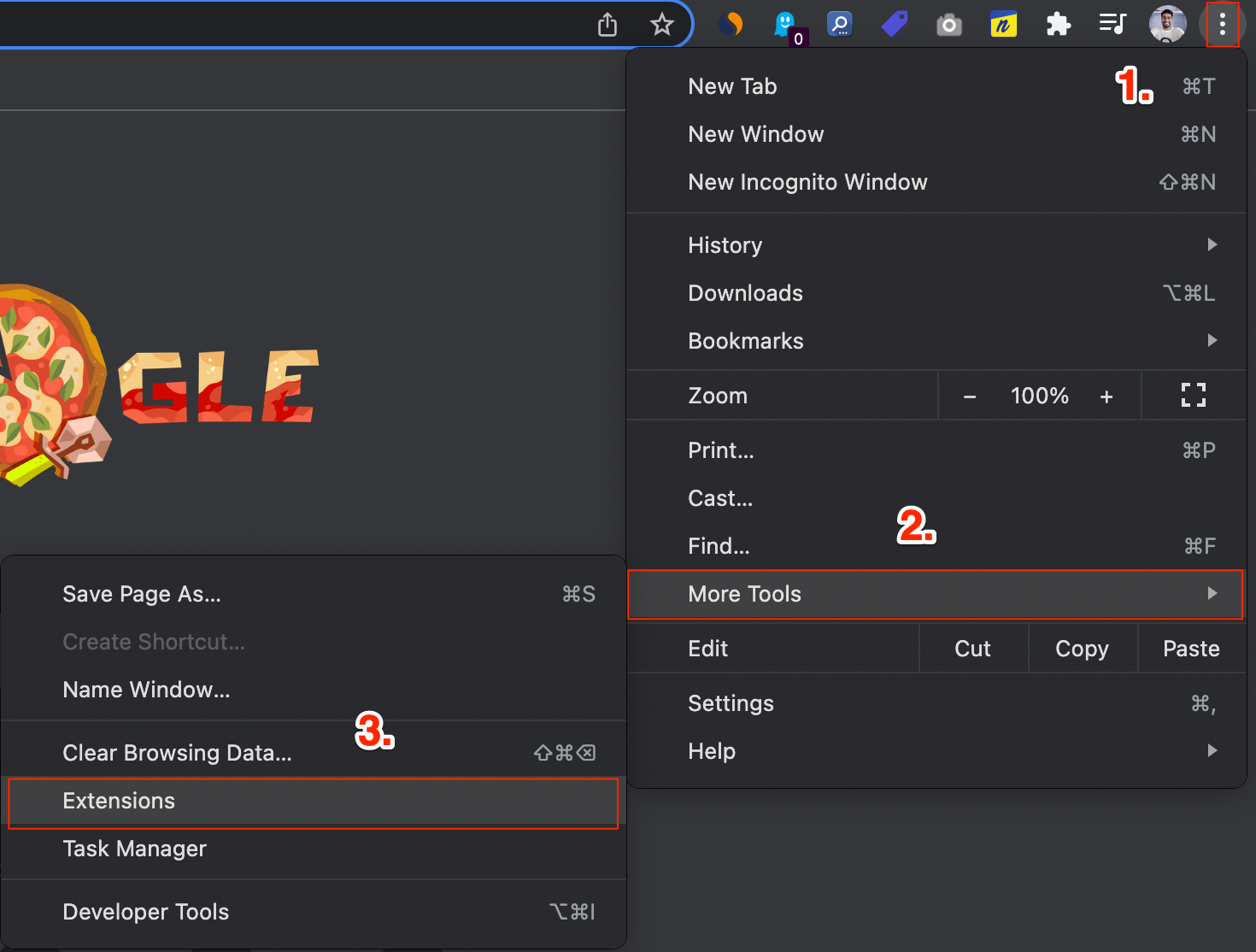 />
现在您可以自由地禁用或删除似乎在打扰您的扩展程序。 />
现在您可以自由地禁用或删除似乎在打扰您的扩展程序。
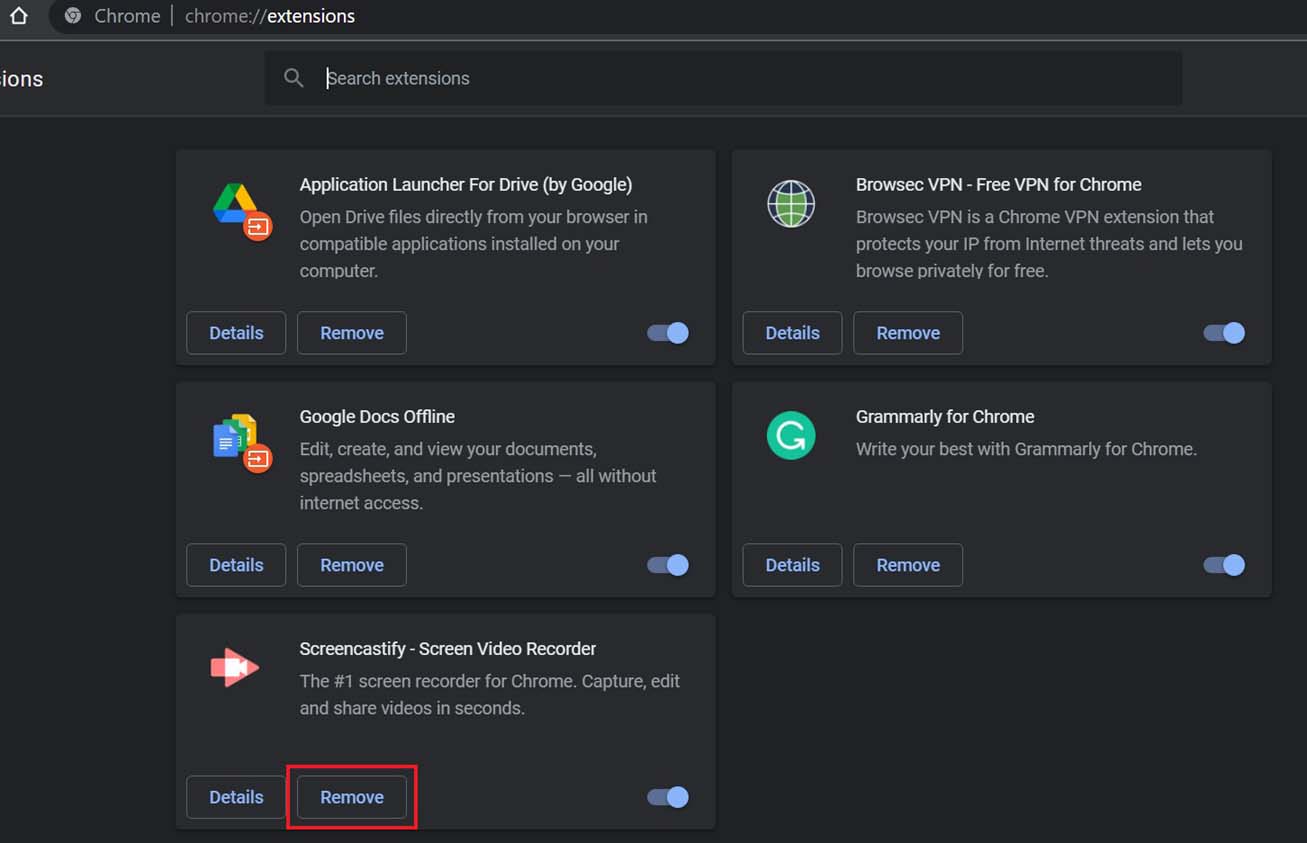 />
5.更新浏览器 />
5.更新浏览器
另一种似乎适用于许多用户的方法是简单地更新 Google Chrome 浏览器。不需要太多时间,解决问题的机会在这里是指数级的。 启动谷歌浏览器。 前往“更多”。 前往“帮助>>关于谷歌浏览器”。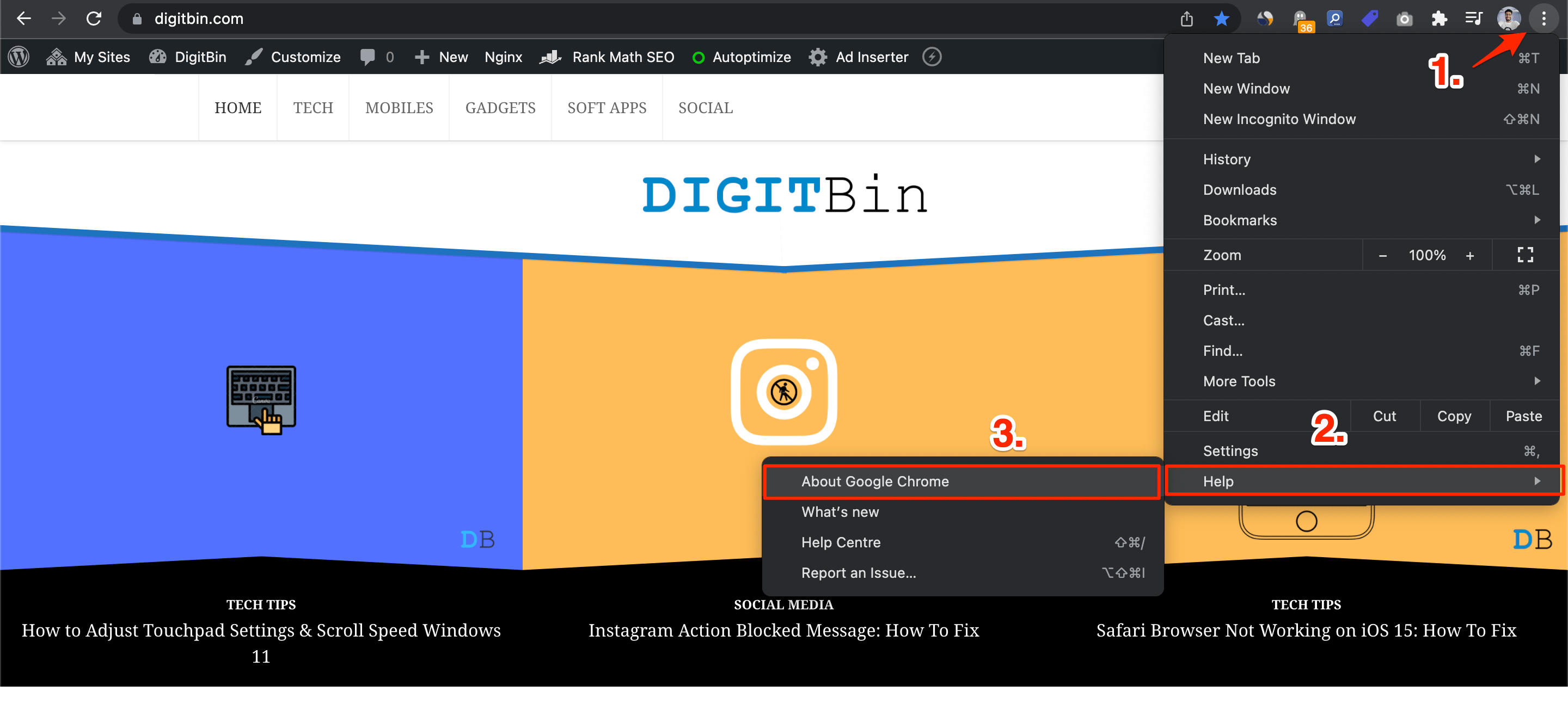 />
接下来,浏览器将自动检查是否有可用的更新。如果是,您可以安装它。只需几分钟即可完成。 />
接下来,浏览器将自动检查是否有可用的更新。如果是,您可以安装它。只需几分钟即可完成。
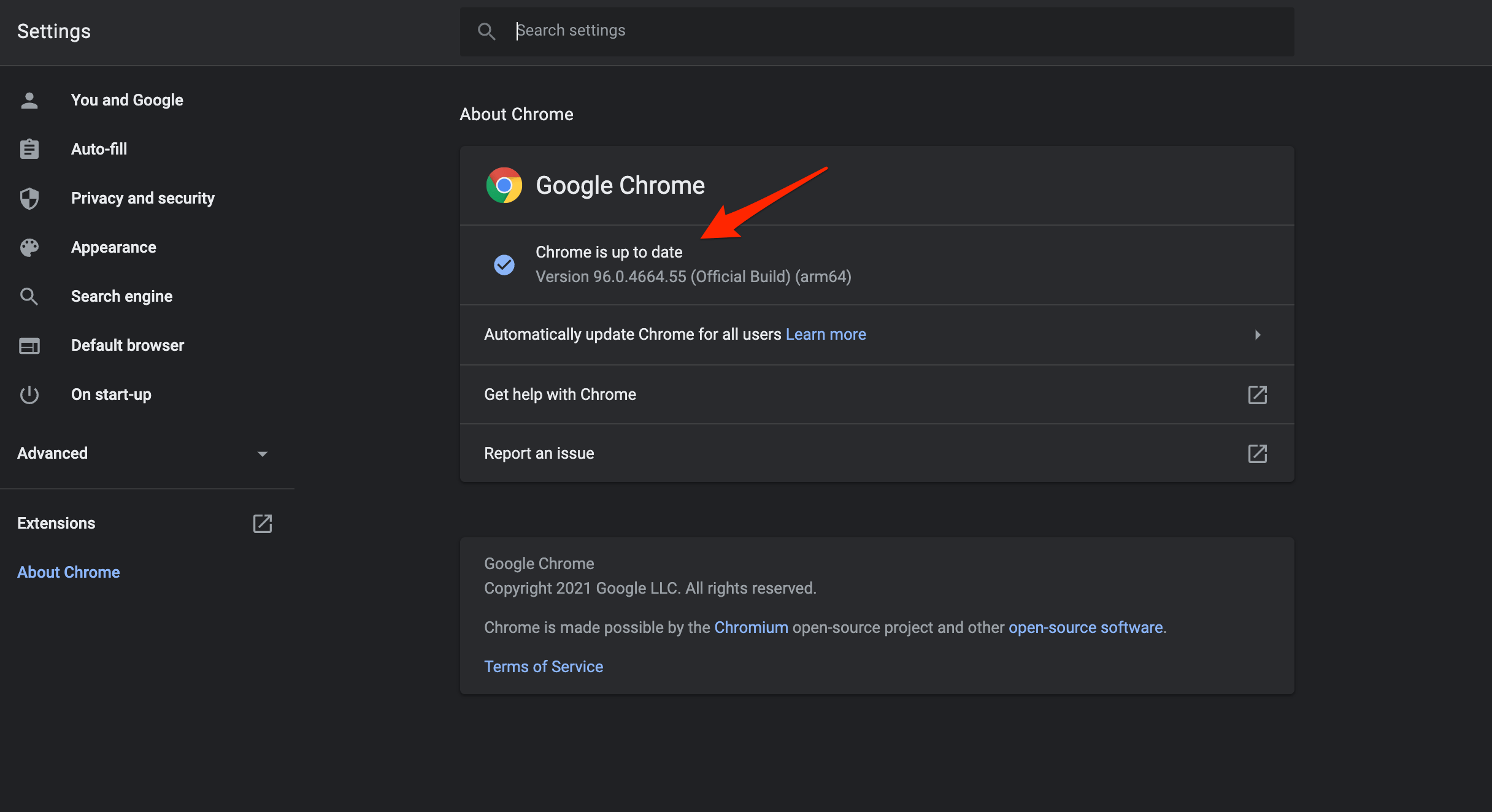 />
6.刷新DNS />
6.刷新DNS
在某些情况下,刷新 DNS 会有所帮助,所以为什么不尝试一下呢?是的,您只需按照上述说明进行操作即可。 首先,以管理员身份打开CMD。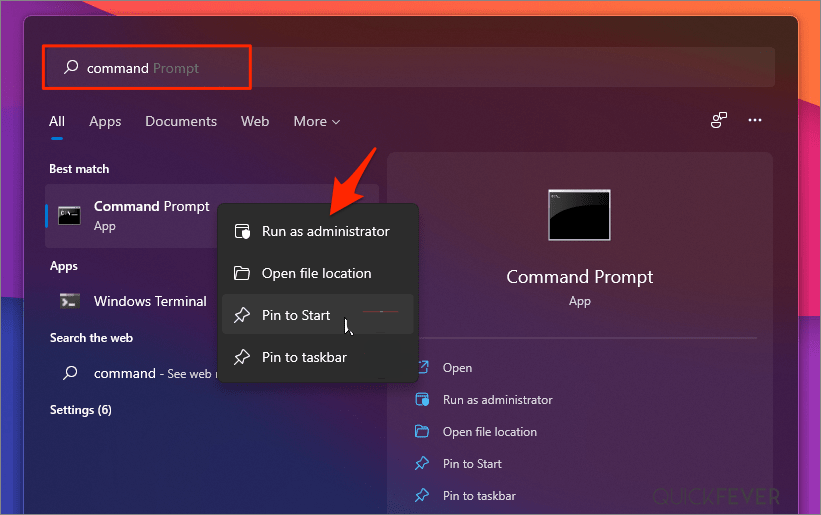 />
输入上述命令并回车:ipconfig/flushdns />
输入上述命令并回车:ipconfig/flushdns
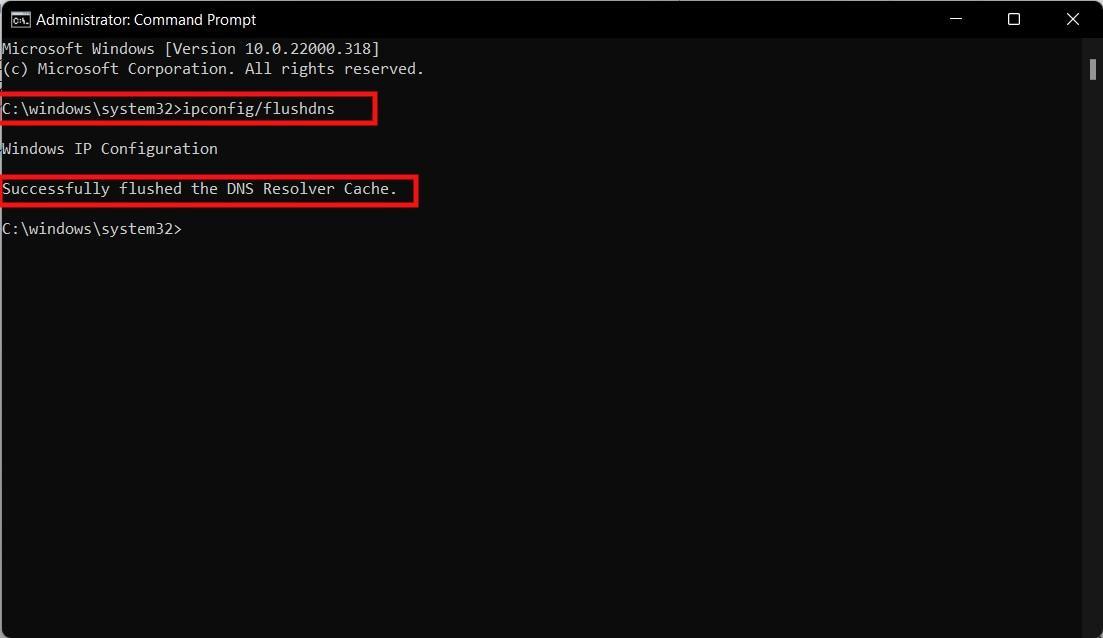 />
您将成功刷新 DNS 解析器缓存消息,这意味着该过程已完成。您现在可以检查 Instagram 是否在您的 PC 上运行。
7.更改DNS />
您将成功刷新 DNS 解析器缓存消息,这意味着该过程已完成。您现在可以检查 Instagram 是否在您的 PC 上运行。
7.更改DNS
DNS 是在请求时从 ISP 获取的记录列表。PC 会根据网络自动设置 DNS,这就是有时 ISP 可能无法与站点的主机服务器连接的地方。更改 DNS 将解决此问题。 修复 MacBook 上的“无法访问此站点”错误 按Windows 键 + I 快捷方式打开 Windows 11 上的设置 。 然后 从左侧菜单栏中选择 网络和 Internet并转到 高级网络设置。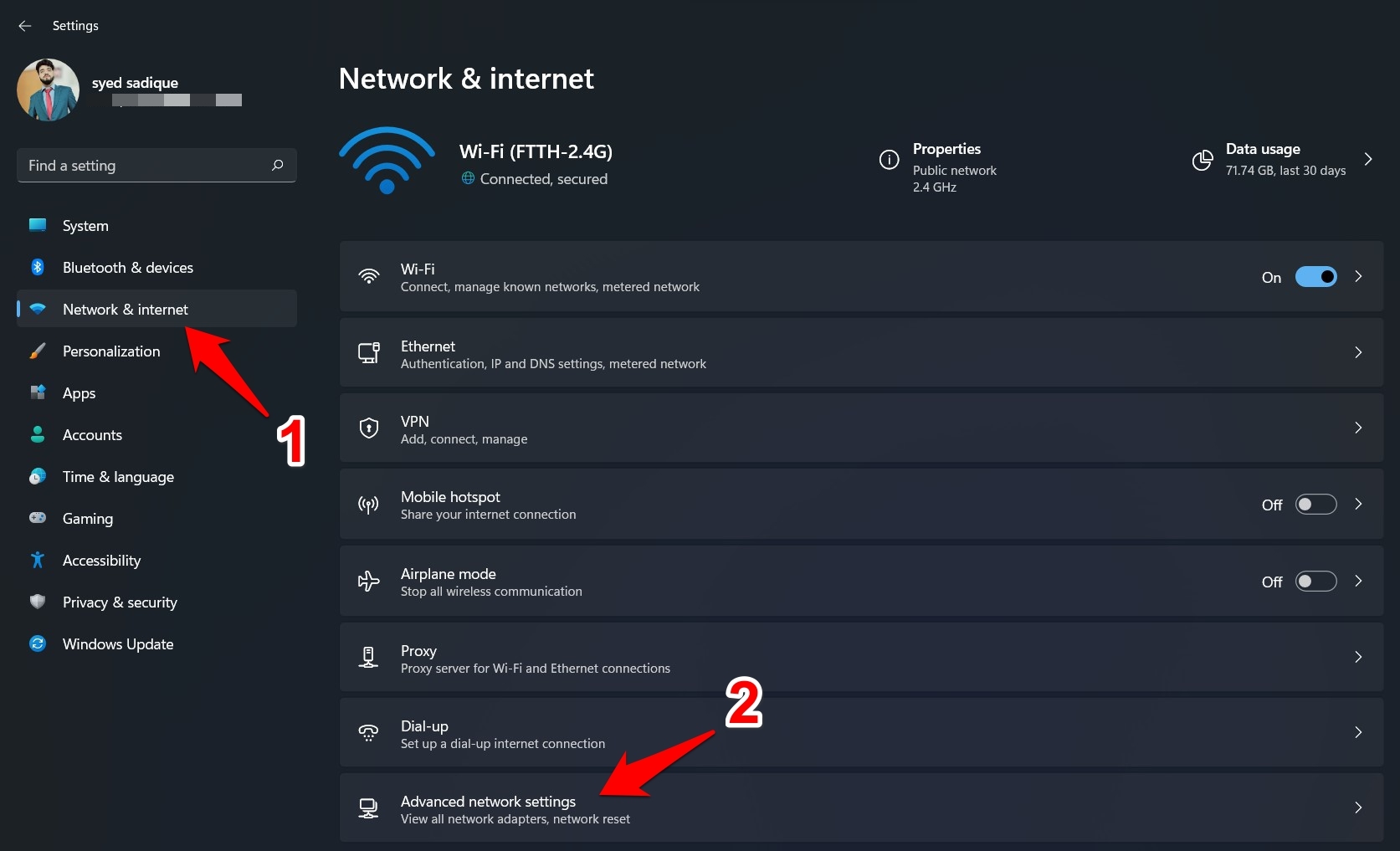 />
现在选择您用于 Internet 的网络,例如 Wi-Fi 或以太网。
单击 查看其他属性。 />
现在选择您用于 Internet 的网络,例如 Wi-Fi 或以太网。
单击 查看其他属性。 />
点击 编辑。 />
点击 编辑。
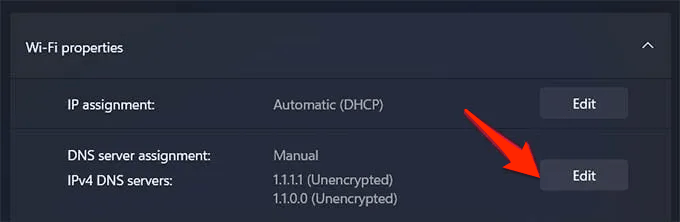 />
将 DNS 更改为 Google DNS 或下面列出的任何其他 DNS 协议。 />
将 DNS 更改为 Google DNS 或下面列出的任何其他 DNS 协议。
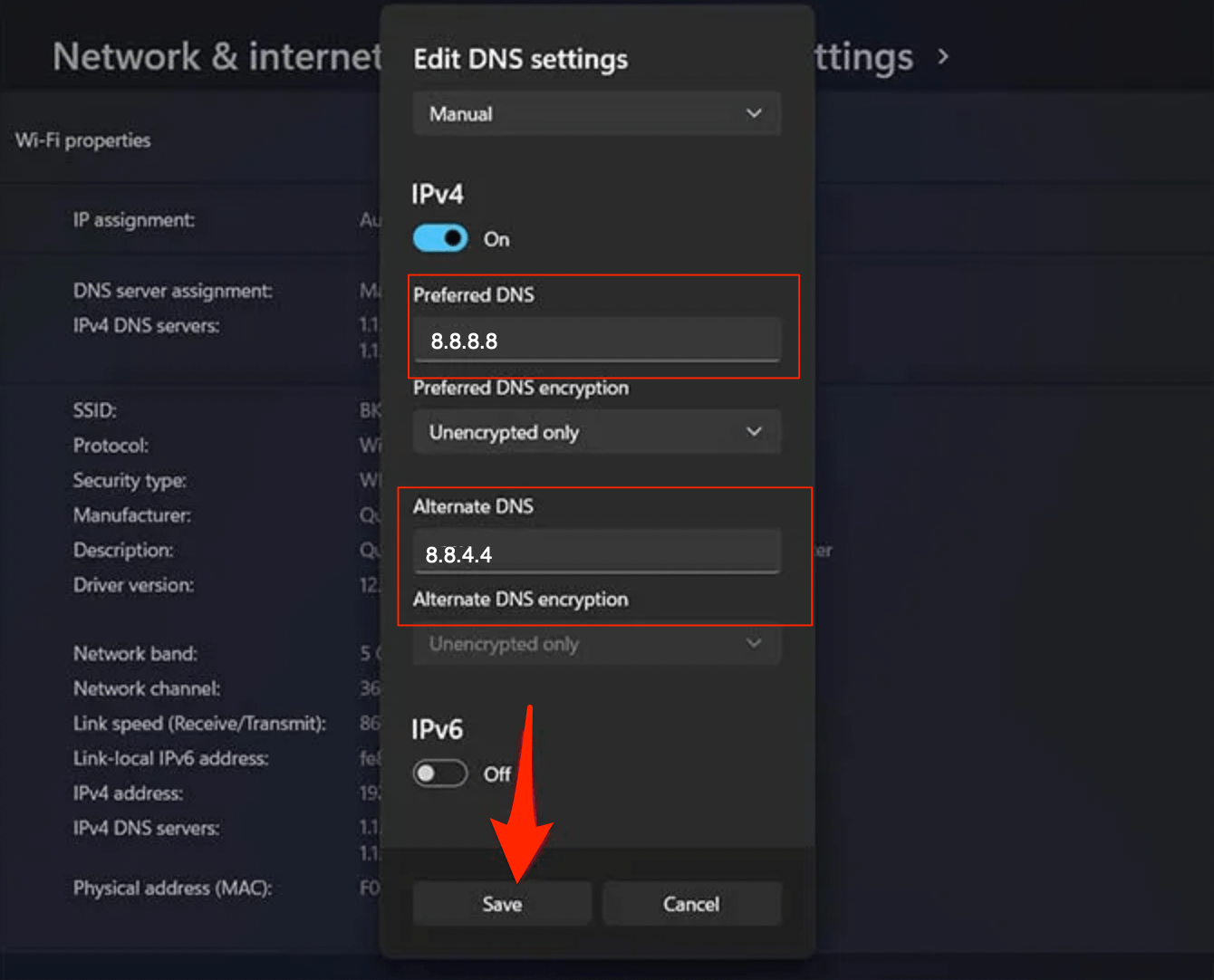 />
DNS服务器
域名系统 1
DNS 2
谷歌公共 DNS
8.8.8.8
8.8.4.4
Cloudflare DNS
1.1.1.1
1.0.0.1
Quad9 DNS (IPv4)
9.9.9.9
149.112.112.112
Quad9 DNS (IPv6)
2620:铁::铁
2620:铁::9
开放式DNS
208.67.222.222
208.67.220.220
8. 卸载并重新安装 Chrome />
DNS服务器
域名系统 1
DNS 2
谷歌公共 DNS
8.8.8.8
8.8.4.4
Cloudflare DNS
1.1.1.1
1.0.0.1
Quad9 DNS (IPv4)
9.9.9.9
149.112.112.112
Quad9 DNS (IPv6)
2620:铁::铁
2620:铁::9
开放式DNS
208.67.222.222
208.67.220.220
8. 卸载并重新安装 Chrome
仍然无法找到解决 Instagram 无法解决 Google Chrome 问题的方法?您可以尝试卸载并重新安装 Google Chrome。 要卸载该应用程序,请转到开始 >> 设置。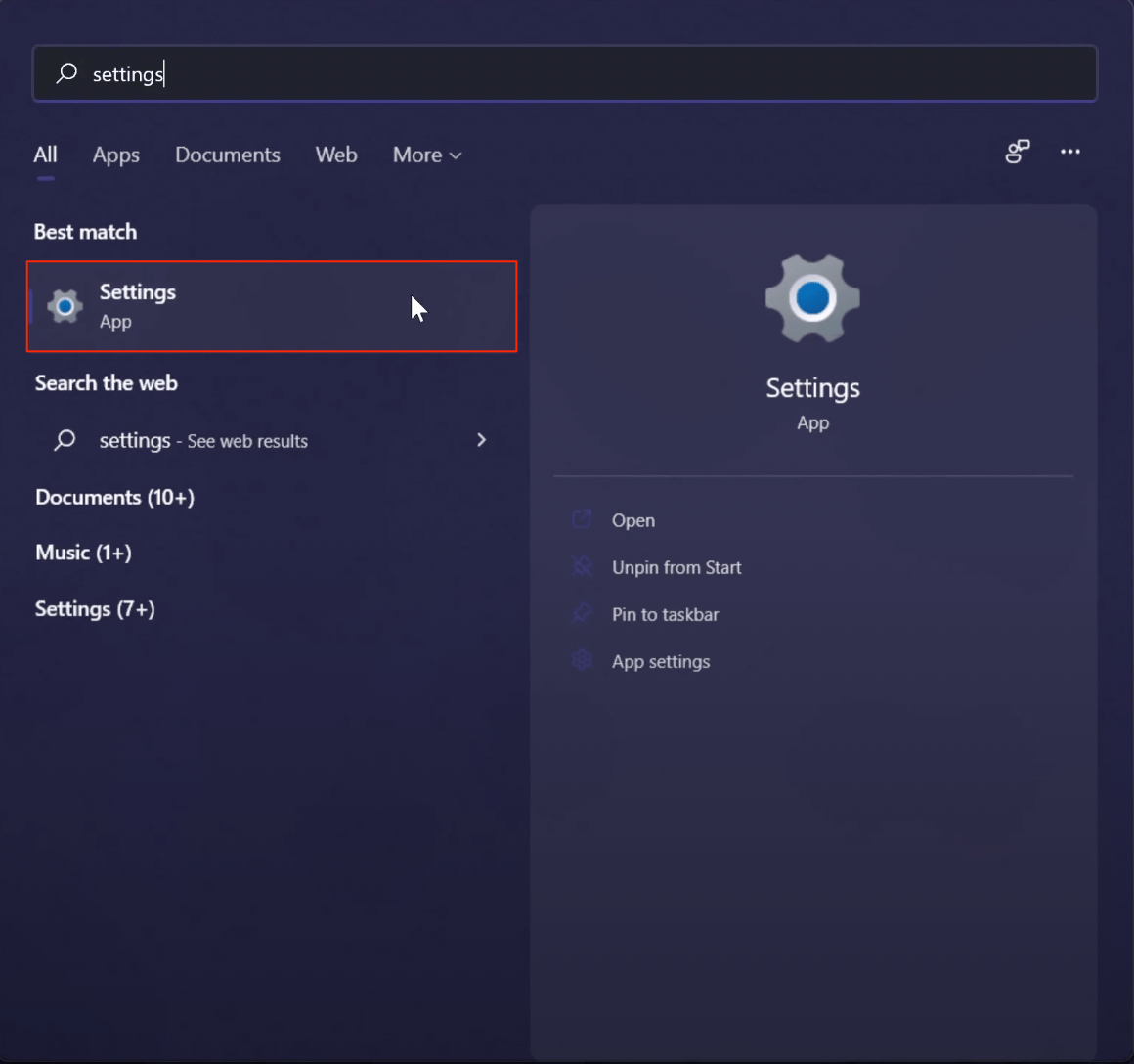 />
前往Apps >> Apps & Features并找到“ Google Chrome ”。 />
前往Apps >> Apps & Features并找到“ Google Chrome ”。
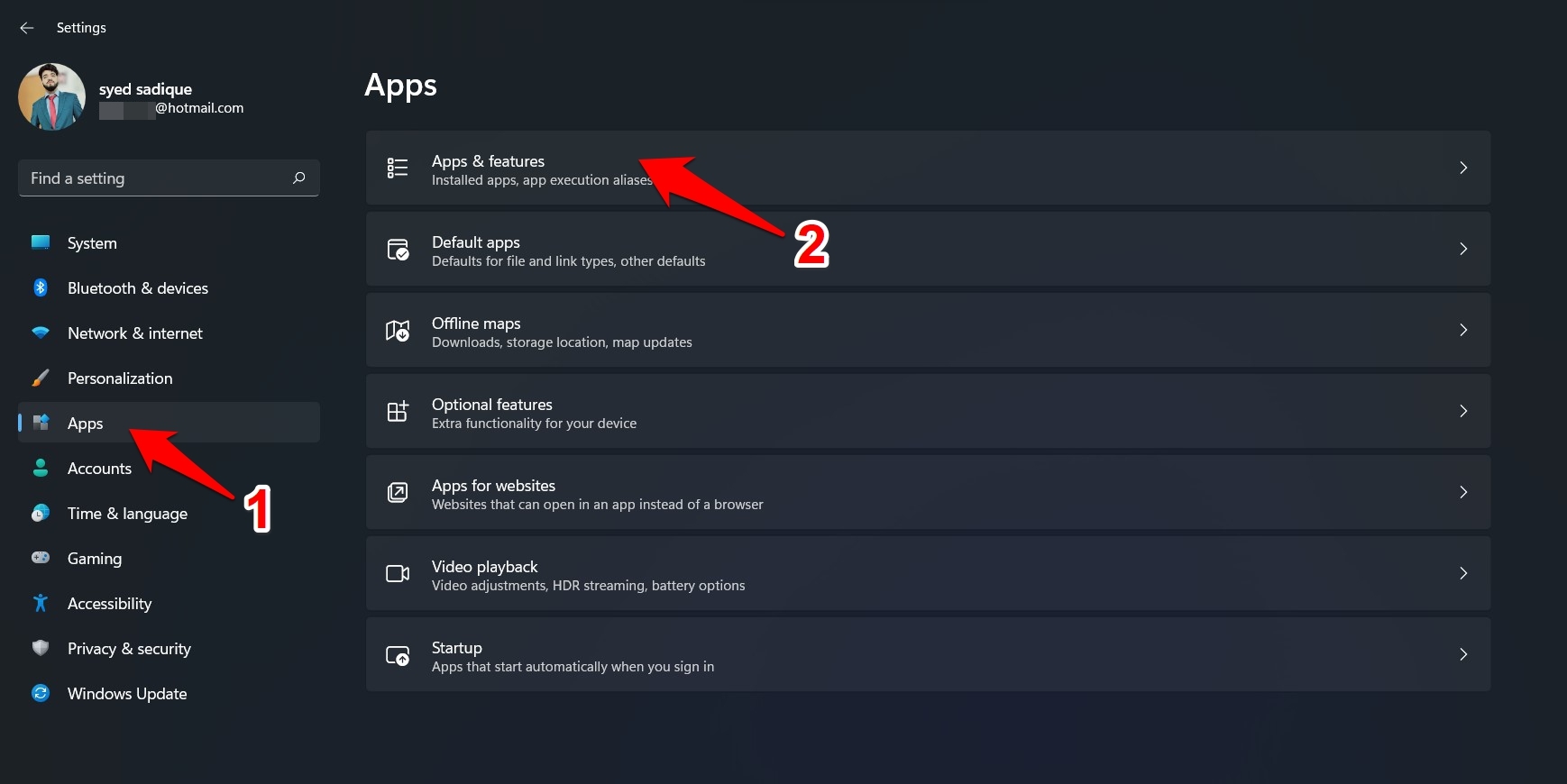 />
点击谷歌浏览器的三个垂直点,然后选择“卸载”。 />
点击谷歌浏览器的三个垂直点,然后选择“卸载”。
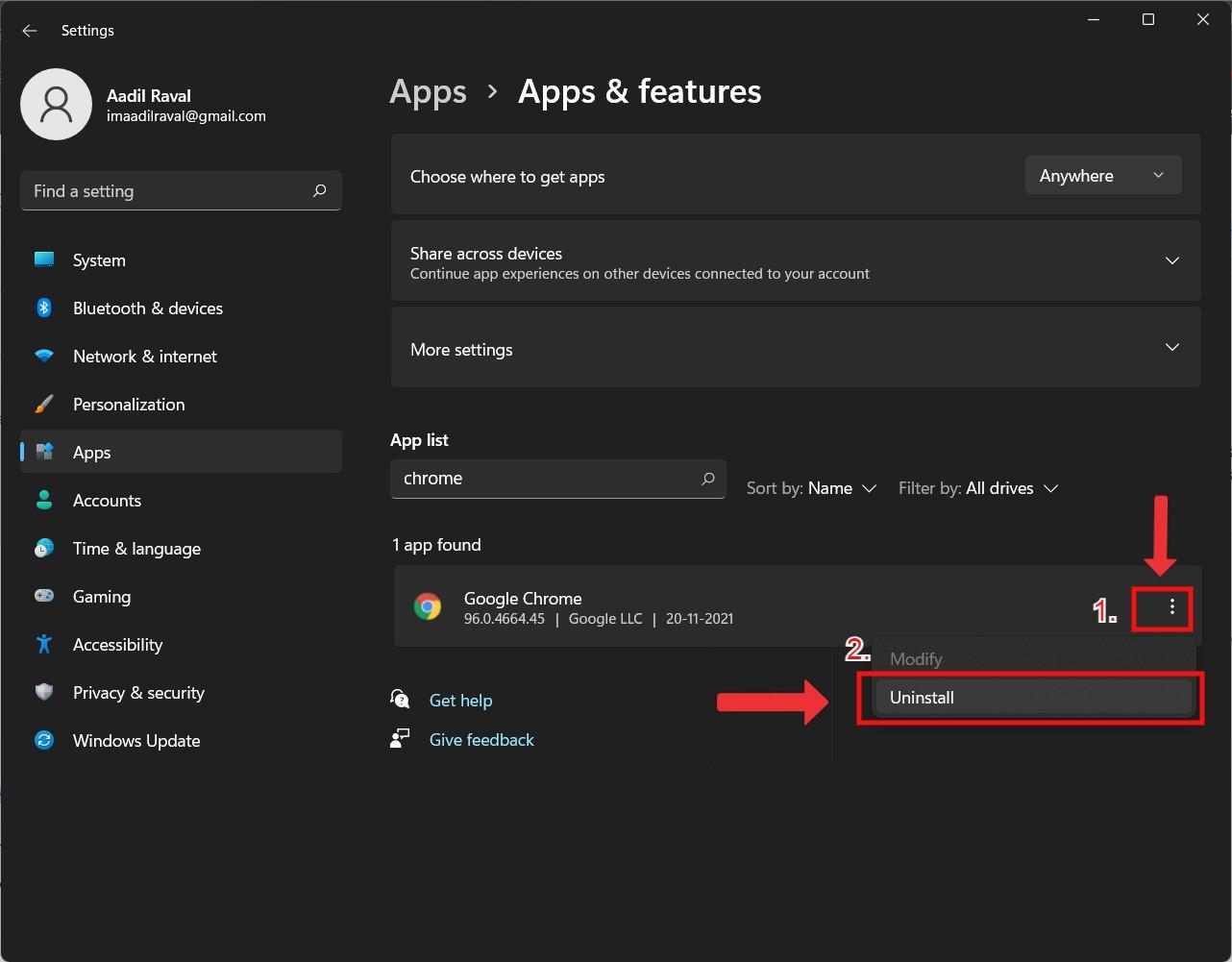 />
接下来,转到默认浏览器,即 Microsoft Edge。
在您的 PC 上下载 Google Chrome并进行安装。
检查这是否解决了 Instagram 的问题。如果没有,您可以转到下一个可以解决问题的方法。
9. 使用替代品 />
接下来,转到默认浏览器,即 Microsoft Edge。
在您的 PC 上下载 Google Chrome并进行安装。
检查这是否解决了 Instagram 的问题。如果没有,您可以转到下一个可以解决问题的方法。
9. 使用替代品
10 款速度最快的 Windows 11 最佳浏览器& 定制 对于那些长时间未能加载 Instagram 网站的人来说,这似乎是一个首选。Opera 似乎是一个合法的替代品,而 Microsoft Edge、Brave 浏览器等其他浏览器也可以让事情变得更容易一些。请注意,我已经确定 Mozilla Firefox 也有类似问题的信息,尽管规模较小,但您可以自己尝试。 |
【本文地址】